picpick pro是一款全能截屏软件,不少的用户可能都知道现在想要在电脑上面截图其实也是有着非常多的方法的,在这个软件之中之中支持滚动截屏、屏幕取色,支持双显示器,具备白板、屏幕标尺、直角坐标或极坐标显示与测量。用户可以利用其中的功能帮助自己去完成图片的截取,编辑。
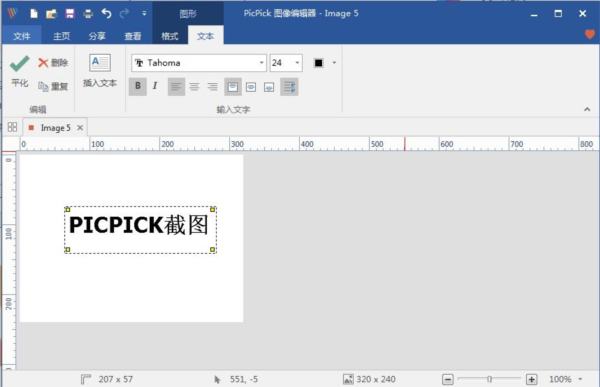
软件功能
1、屏幕截图
截获屏幕截图、活动窗口的截图、桌面滚动窗口的截图和任何特定区域的截图等等。
picpick支持多个监控环境、捕捉光标、自动保存和文件命名等功能。
支持浮动部件捕获栏,这样您就可以非常方便地截图了。
定制自己的键盘快捷方式。
2、图片编辑器
内置图片编辑器并且包括最新的Ribbon风格菜单,您可以注释和标记您的图片。
3、颜色选择器
使用内置的放大镜窗口来帮助你找到屏幕上准确的像素颜色代码。
支持RGB、HTML、C++和Delphi。
4、调色板
使用支持RGB和HSV的photoshop的颜色选择器来探索和优化像素颜色代码。
5、像素标尺
帮助你测量对象的大小并将对象精确地放置在屏幕上。
支持水平和垂直方向、单位(像素、英寸和厘米)、DPI设置(72、96、120、300)和皮肤。
6、放大镜
您可以使用便捷的放大镜工具来查看桌面上任何区域。
7、瞄准器
这个功能能够确定图片的相对坐标位置。
这在某些场合是非常实用,例如开发HTML图片映射。
8、量角器
它能够帮助您测量屏幕上的任意角度。选择一个中心和一个位置,然后测量这个位置距离中心的角度。
这个功能可以应用于各种摄影、数学和图形应用中。
9、白板
你可以在桌面上设置虚拟白板,你可以用它来展示事物或者在桌面上绘画。
软件特色
1、截获任何截图
截获屏幕截图、活动窗口的截图、桌面滚动窗口的截图和任何特定区域的截图等等。
2、编辑你的图片
注释并标记您的图片:您可以使用内置图片编辑器中的文本、箭头、形状和更多功能,并且该编辑器还带有最新的Ribbon风格菜单。
3、增强效果
为你的图片添加各种效果:阴影、框架、水印、马赛克、运动模糊和亮度控制等等。
4、分享到任何地方
通过网络、邮件、ftp、Dropbox、Google Drive、SkyDrive、Box、Evernote和其它更多方式来保存、分享或发送你的照片。
5、平面设计附件
各种平面设计附件包括颜色选择器、颜色调色板、像素标尺、量角器、瞄准线、放大镜和白板。
6、自定义设置
软件带有各种高级的设置,您可以自定义快捷键、文件命名、图片质量和许多其它的功能。
使用说明
1、如图所示,我们打开一个网页,然后可以看到该网页有好多内容,如果只是单纯的截屏,只能截取一个,现在我们要将整个内容截取下来,保存为一个长图
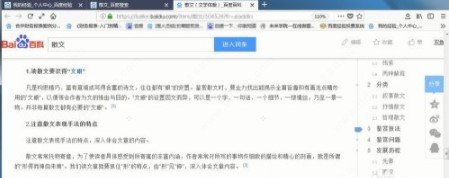
2、将滚动条移动到最上方;
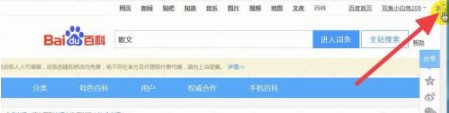
3、双击“picpick.exe”,打开软件(绿色版打开即可使用);
4、进入软件界面后选择“开始”,点击滚动窗口;
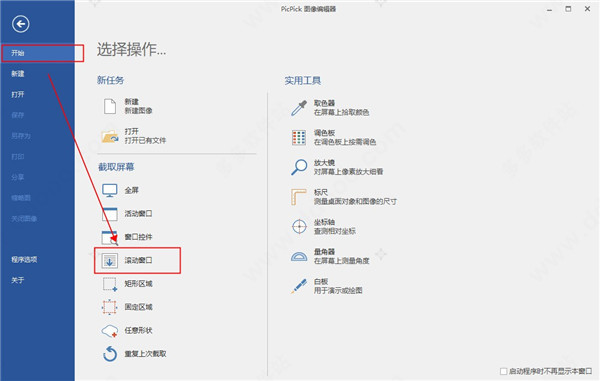
5、这时候,可以看到窗口的外围有个绿色的框框,不要乱动鼠标;
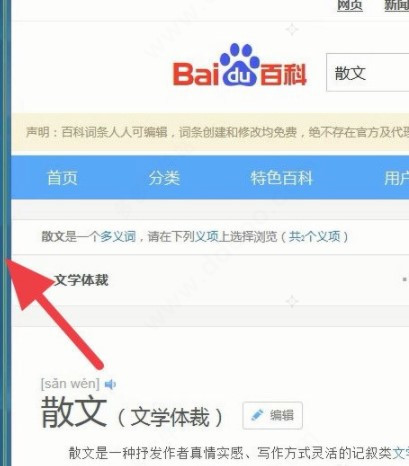
6、用鼠标点击右侧的滚动条,然后不要动鼠标,键盘和电脑;
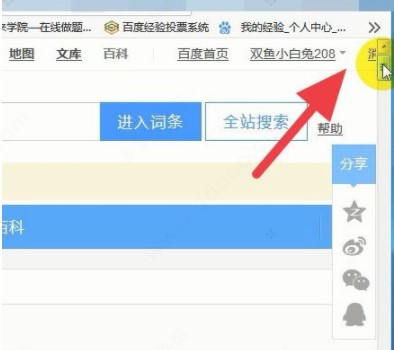
7、picpick自己截屏;
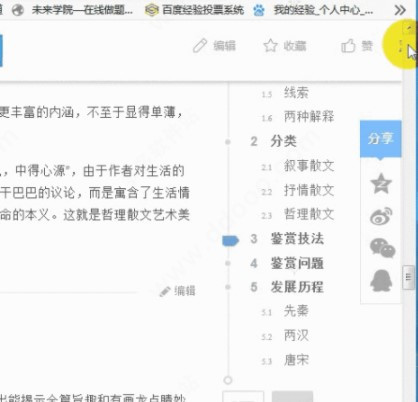
8、当滚动条滚动到最下方的时候,截屏结束,picpick自动保存图片,打开图片编辑界面;

9、可以看一下,由于电脑自运行比较慢的问题,有的地方截取效果不好,这需要自己修改。
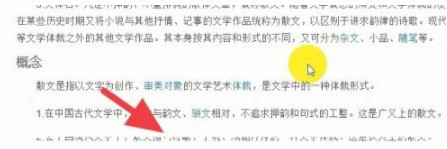
标签: 截图
相关版本

有时候我们会得到一些精美的图片,想要把它作为自己的桌面背景,或者海报啥的,但是图片的尺寸可能会太大,又或者图片的局部地区不好看,这时候我们就需要利用截图工具进行裁剪,所以这里就是小编整理的一些可以用来裁剪图片的工具,喜欢的话,就来看看吧!
装机必备软件



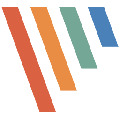



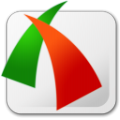


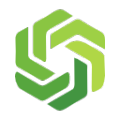
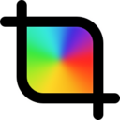
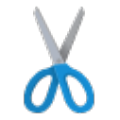



































网友评论